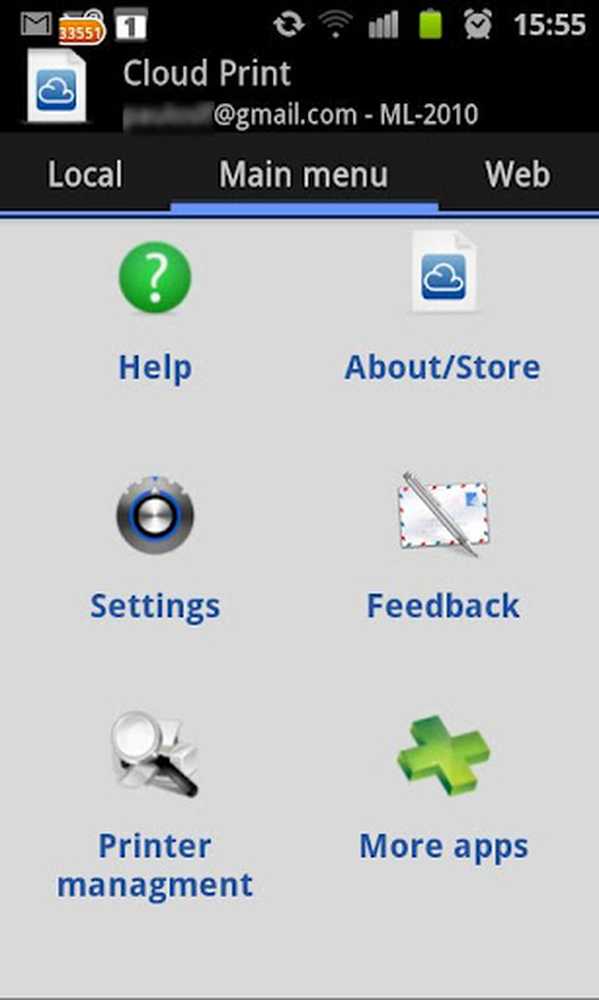Cum să utilizați Google Stills pentru iOS
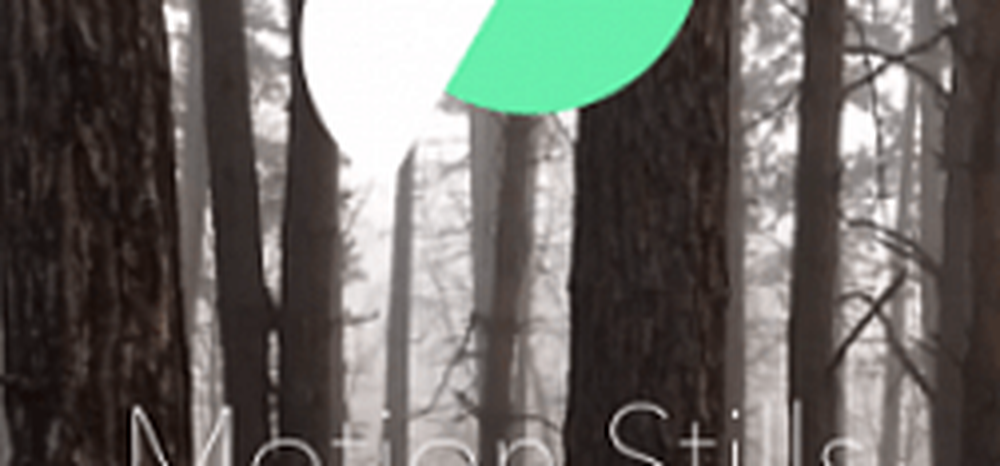
Creați GIF-uri din fotografii live cu ajutorul Google Stills
Google Motion Stills este o descărcare gratuită pentru iOS 9 și ulterior, și funcționează cu iPhone, iPad și iPod Touch. Este diferit de orice alt editor video pe care l-am folosit înainte. Nu vă faceți griji, totuși, aplicația are o interfață simplă, ușor de învățat și de utilizat. După lansare, va trebui să îi dați permisiunea de a accesa biblioteca foto.

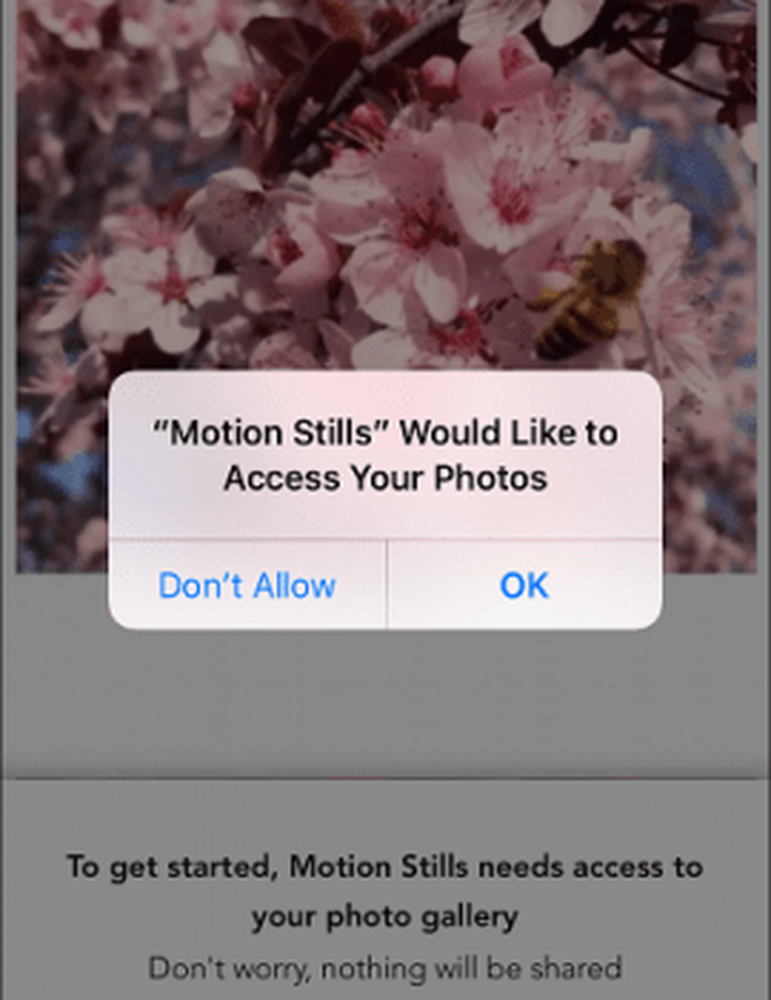
Apoi, puteți glisa spre dreapta pentru a adăuga fotografii pe cronologie, apoi apăsați butonul Redare pentru a previzualiza fiecare clip din videoclip.
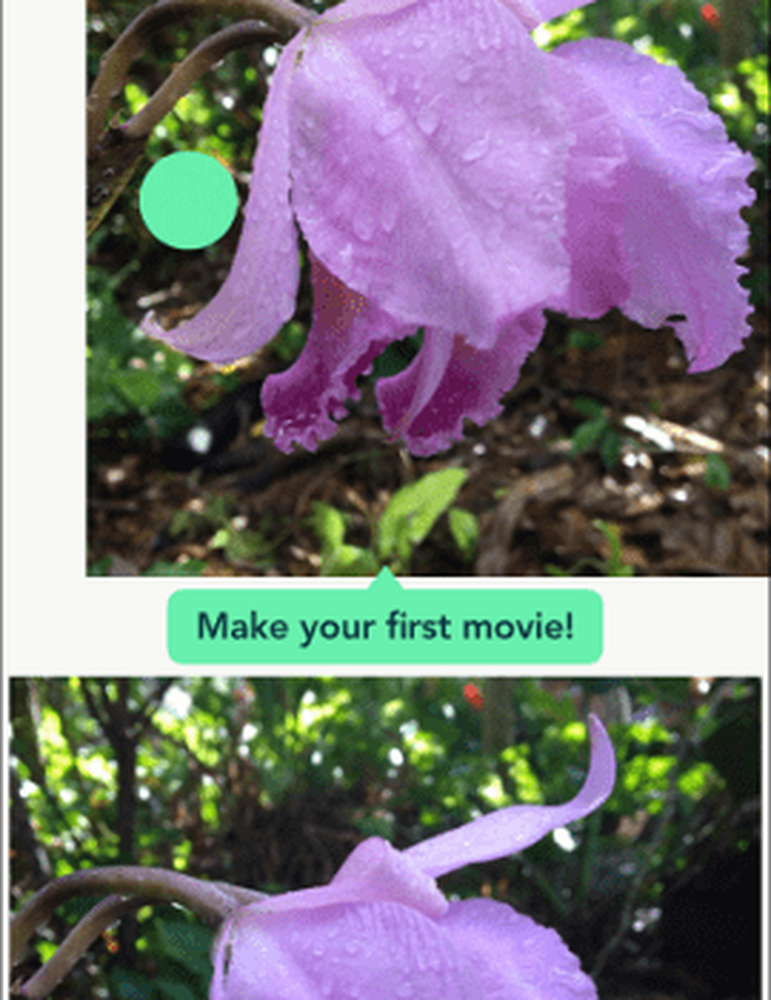
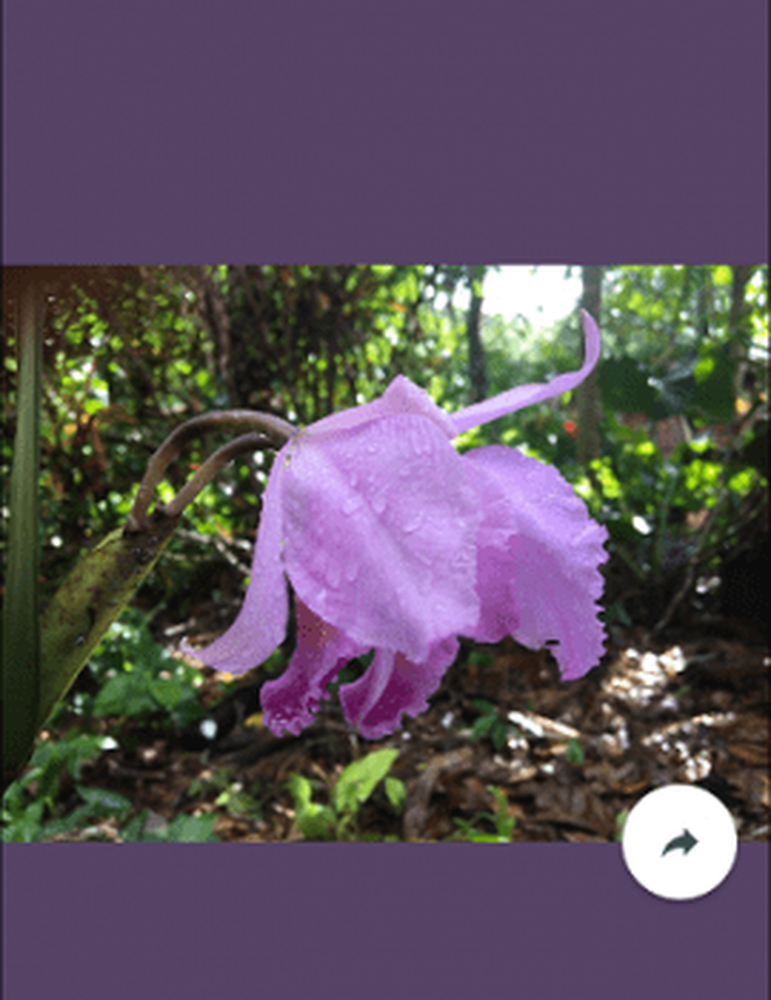
Pentru a elimina o fotografie din cronologie, glisați spre dreapta și apoi faceți clic pe butonul de ștergere. De asemenea, puteți reordona fotografiile utilizând o acțiune de tragere și plasare.

Mai multe fotografii Live pot fi stivuite pentru a crea un film mini sau bucla GIF. Apple include o caracteristică a modelului Plus al iPhone-ului 6S numit optic Image Stabilization (OIS). Împiedică vizualizarea videoclipurilor dacă nu aveți un trepied. Motion Stills pot aplica un efect similar dispozitivelor iPhone fără OIS. Efectul cinematografic este destul de frumos când îl vezi.

Una dintre activitățile distractive pe care le puteți utiliza pentru a crea este animația GIF. Aplicația are grijă de transformarea fotografiilor în bucle. După ce introduceți fotografiile, faceți clic pe butonul Distribuiți, apoi alegeți dacă doriți să o partajați ca un GIF sau un videoclip.
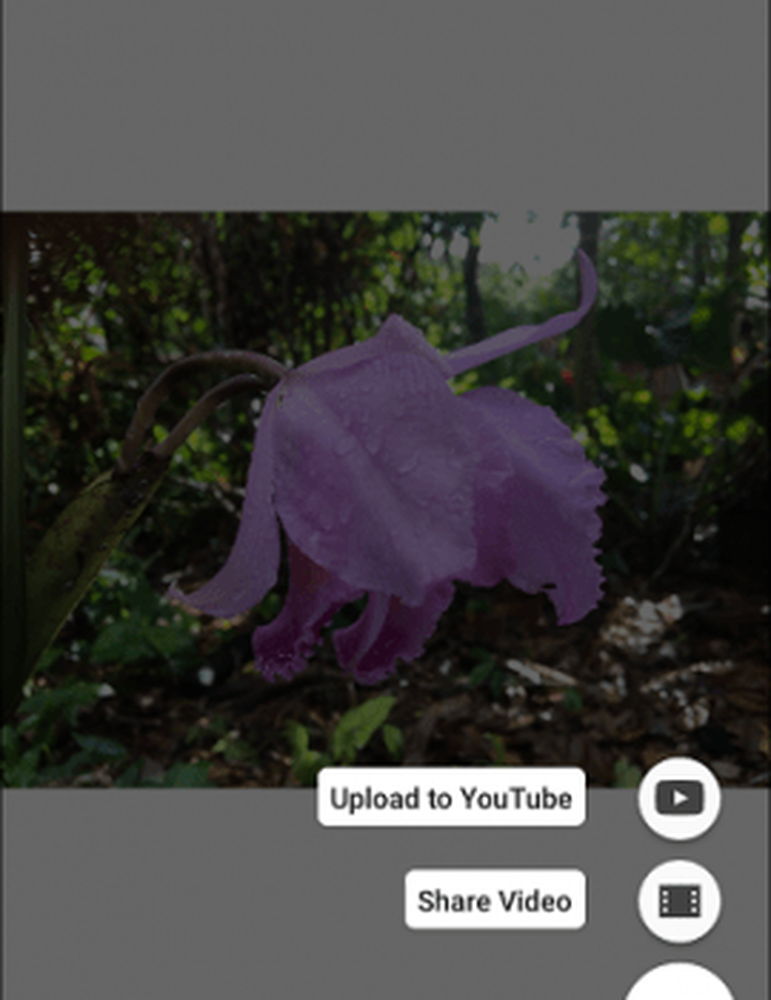
Puteți să vă distribuiți creațiile pe alte platforme, cum ar fi Facebook și Twitter.
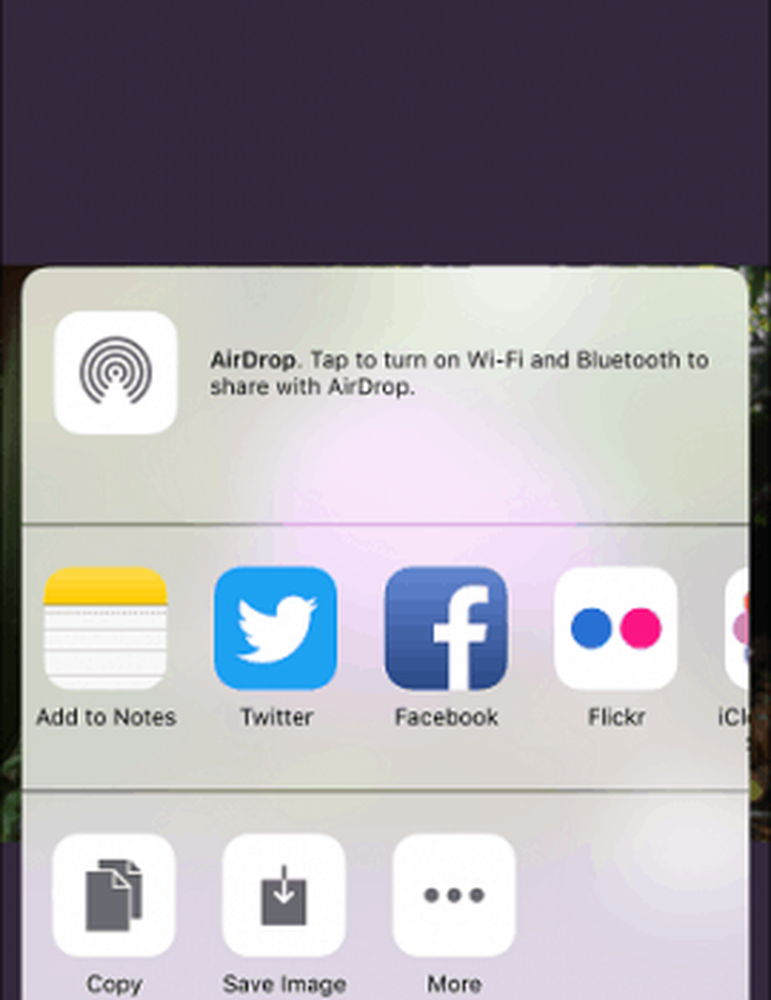
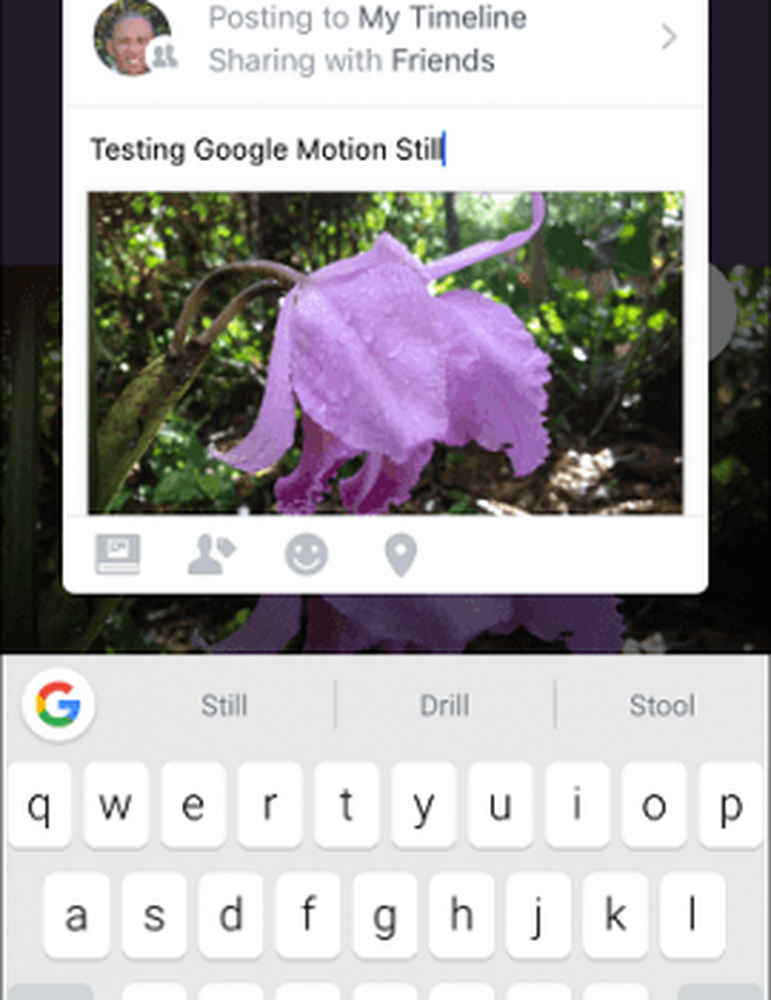
Puteți modifica dimensiunile GIF-urilor dvs. din setările aplicației, cu opțiunea Mare, Mediu sau Mic.
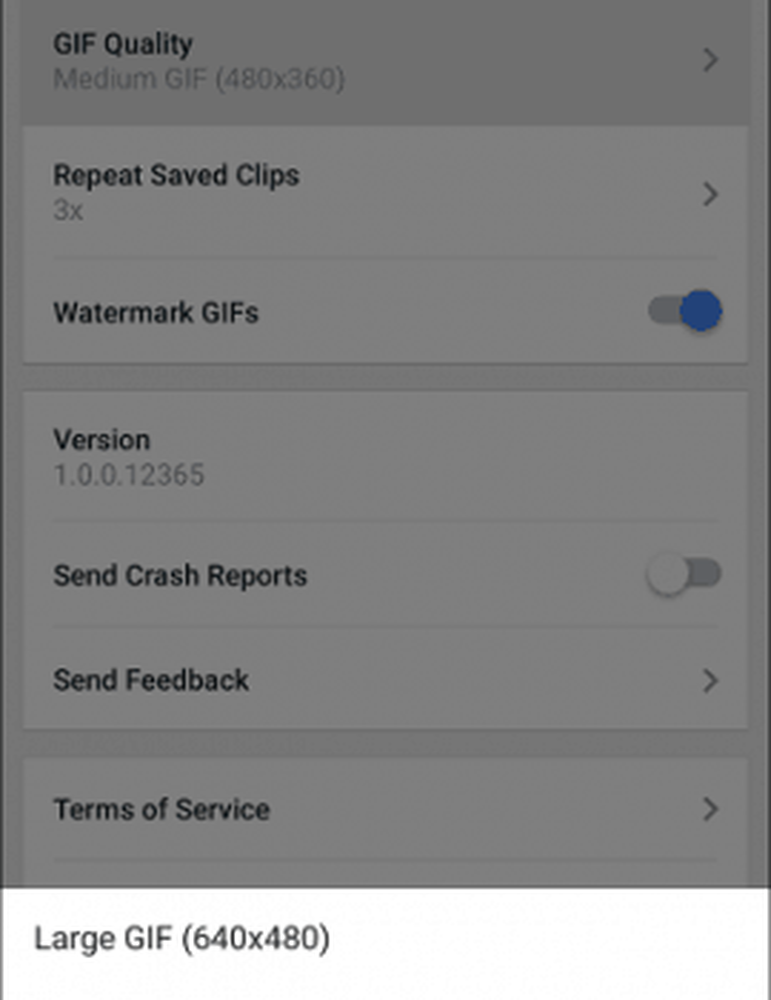
Spre deosebire de Google Spaces, despre care încă încerc să găsesc o justificare, Motion Stills este o aplicație recomandată. Este nevoie de caracteristici ale modelelor iPhone 6s și non-Plus la nivelul următor; adăugând efecte interesante pentru a face fotografiile și videoclipurile să arate chiar mai bine. Verifică!